В жизни почти каждого пользователя случались ситуации, когда компьютер или ноутбук неожиданно стал вести себя не так, как раньше. Выражаться это может в неожиданных перезагрузках, различных перебоях в работе и самопроизвольных выключениях. В этой статье мы поговорим об одной из таких проблем – включение и моментальное отключение ПК, и постараемся ее решить.
Компьютер отключается после включения
Причин такого поведения ПК может быть довольно много. Это и неправильное подключение кабелей, и небрежная сборка, и выход из строя комплектующих. Кроме того, проблема может крыться в некоторых настройках операционной системы. Информация, которая будет приведена ниже, делится на две части – неполадки после сборки или разборки и сбои «на голом месте», без постороннего вмешательства в аппаратную часть компьютера. Начнем с первой части.
Читайте также: Причины и решение проблем с самостоятельным выключением компьютера
Причина 1: Кабели
После разборки компьютера, например, для замены комплектующих или очистки от пыли, некоторые пользователи просто забывают правильно собрать его. В частности, подключить все кабели на место или подсоединить их максимально надежно. К нашей ситуации относятся:
-
Кабель питания процессора. Он обычно имеет 4 или 8 пинов (контактов). На некоторых материнских платах может быть 8+4. Проверьте, вставлен ли кабель (на нем будет написано ATX 12V или CPU с порядковым номером 1 или 2) в нужное гнездо. Если да, то плотно ли.
- Провод для питания кулера CPU. Если он не подключен, то процессор может очень быстро достигнуть высокой температуры. Современные «камни» имеют защиту от критического перегрева, которая работает совершенно однозначно: компьютер попросту отключается. Некоторые «материнки» также могут не стартовать на этапе запуска вентилятора, если он не подключен. Найти соответствующий разъем не составляет труда – он обычно находится неподалеку от сокета и имеет 3 или 4 контакта. Здесь также нужно проверить наличие и надежность подключения.
- Передняя панель. Очень часто бывает, что провода, идущие от передней панели к материнской плате, подключаются неправильно. Ошибиться довольно просто, так как иногда бывает просто непонятно, какой проводок подходит к данному контакту. Решить проблему может приобретение специального Q-коннектора. Если его нет, то внимательно почитайте инструкцию к плате, возможно, вы сделали что-то не так.
Причина 2: Короткое замыкание
Большинство блоков питания, в том числе и бюджетных, оснащены защитой от короткого замыкания. Такая защита отключает подачу электроэнергии в случае КЗ, причины которого могут быть такие:
- Замыкание компонентов материнской платы на корпус. Это может произойти из-за неправильного ее крепления или попадания посторонних металлических предметов между платой и корпусом. Все винты должны быть закручены исключительно в комплектные стойки и только в специально предназначенных для этого местах.
- Термопаста. Состав некоторых термоинтерфейсов таков, что они способны проводить электрический ток. Попадание такой пасты на ножки сокета, компоненты процессора и платы может вызвать короткое замыкание. Разберите систему охлаждения CPU и проверьте, аккуратно ли нанесена термопаста. Единственное место, где она должна быть – крышка «камня» и подошва кулера.
- Неисправное оборудование также может приводить к КЗ. Об это мы поговорим чуть позже.
Причина 3: Резкое повышение температуры – перегрев
Перегрев процессора на этапе запуска системы может возникнуть по нескольким причинам.
- Нерабочий вентилятор на кулере или отключенный кабель питания последнего (см. выше). В этом случае при запуске достаточно проследить, вращаются ли лопасти. Если нет, то придется заменить или смазать вентилятор.
Подробнее: Смазываем кулер на процессоре
- Неправильно или криво установленная система охлаждения CPU, что может привести к неполному прилеганию подошвы к крышке теплораспределителя. Здесь выход один – снять и заново установить кулер.
Подробнее:
Снимаем кулер с процессора
Меняем процессор на компьютере
Причина 4: Новые и старые комплектующие
Компоненты компьютера также могут повлиять на его работоспособность. Это как банальная небрежность при подключении, например, прежней видеокарты или модулей оперативной памяти, так и несовместимость.
Подробнее: Подключаем видеокарту к материнской плате ПК
Далее рассмотрим причины, возникающие без вскрытия корпуса и манипуляций с компонентами.
Причина 5: Пыль
Отношение пользователей к пыли зачастую бывает весьма легкомысленным. А ведь это не просто грязь. Пыль, забивая системы охлаждения, может привести к перегреву и выходу компонентов из строя, накоплению вредных статических зарядов, а при повышенной влажности и вовсе начинает проводить электрический ток. О том, чем это нам грозит, сказано выше. Держите компьютер в чистоте, не забывая и о блоке питания (такое часто бывает). Проводите чистку от пыли не реже одного раза в 6 месяцев, а лучше даже чаще.
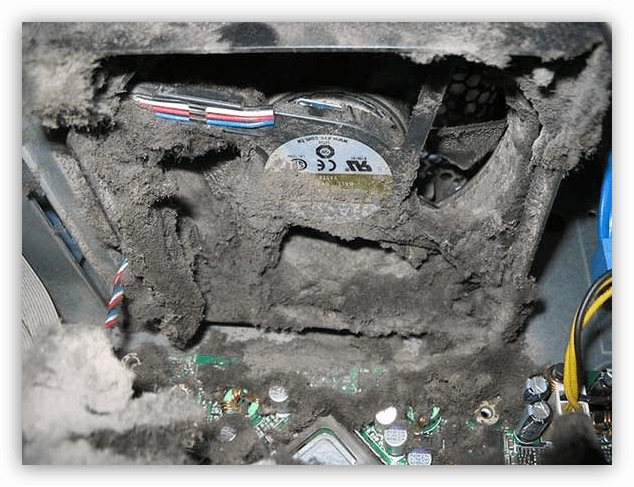
Причина 6: Блок питания
Мы уже говорили о том, что блок питания «уходит в защиту» при коротком замыкании. Такое же поведение возможно и при перегреве его электронных компонентов. Причиной этому может быть большой слой пыли на радиаторах, а также неработающий вентилятор. Недостаточная мощность БП также послужит причиной внезапного отключения. Чаще всего это следствие установки дополнительного оборудования или комплектующих, или преклонный возраст блока, а точнее, некоторых его деталей.
Для того чтобы определить, хватит ли мощности вашему компьютеру, можно воспользоваться специальным калькулятором.
Ссылка на калькулятор расчета мощности блока питания
Узнать возможности БП можно, посмотрев на одну из его боковых поверхностей. В столбце «+12V» указана максимальная мощность по данной линии. Именно этот показатель является основным, а не номинал, написанный на коробке или в карточке товара.
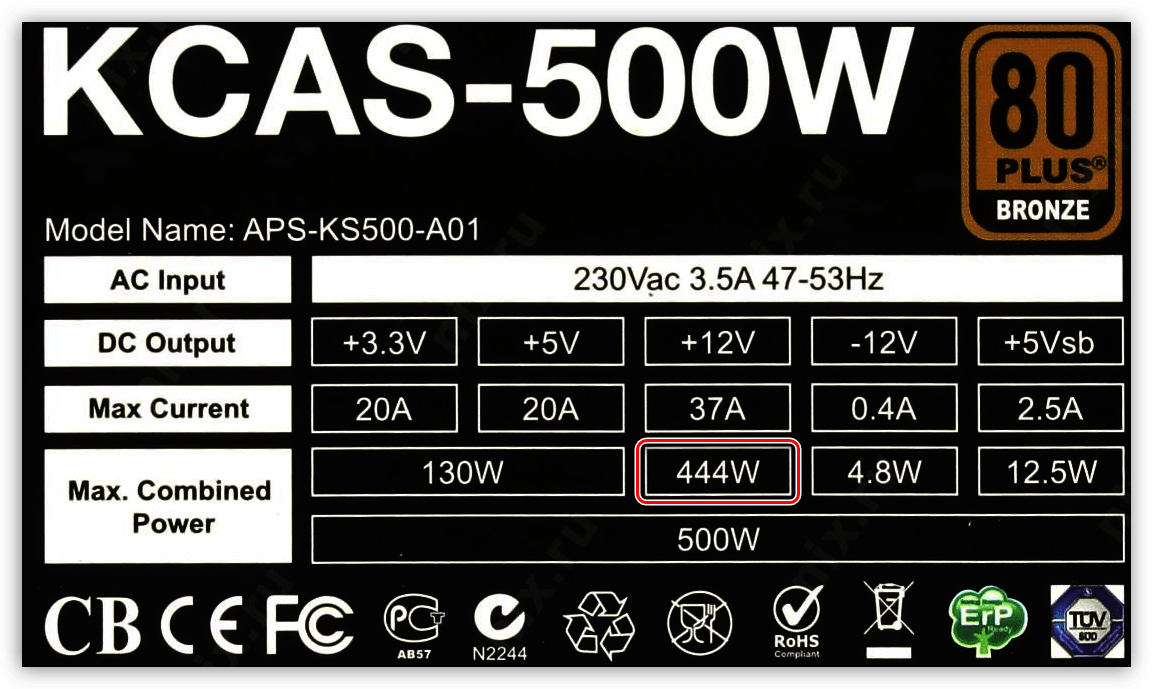
Нельзя не сказать также и о перегрузке портов, в частности, USB, устройствами с большим потреблением энергии. Особенно часто перебои возникают при использовании разветвителей или хабов. Здесь можно посоветовать только разгрузить порты или купить хаб с дополнительным питанием.

Причина 7: Неисправное оборудование
Как уже было сказано выше, неисправные комплектующие могут вызывать короткое замыкание, тем самым провоцируя срабатывание защиты БП. Также это может быть выход из строя различных компонентов – конденсаторов, чипов и так далее, на материнской плате. Для определения сбойного оборудования необходимо отключить его от «материнки» и попытаться запустить ПК.
Пример: отключаем видеокарту и включаем компьютер. Если запуск неудачен, повторяем то же самое с оперативной памятью, только отключать планки необходимо по одной. Далее необходимо отключить жесткий диск, а если он не один, то потом и второй. Не стоит забывать и о внешних устройствах и периферии. Если компьютер не согласился нормально запускаться, то дело, скорее всего, в материнской плате, и дорога ей прямиком в сервисный центр.
Причина 8: BIOS
БИОСом называют небольшую управляющую программу, записанную на специальную микросхему. С ее помощью можно настраивать параметры компонентов материнской платы на самом низком уровне. Неправильные настройки могут привести к проблеме, которую мы в данный момент обсуждаем. Чаще всего это выставление не поддерживаемых комплектующими частот и (или) напряжений. Выход один – сбросить настройки на заводские.
Подробнее: Сбрасываем настройки BIOS
Причина 9: Функция быстрого запуска ОС
Функция быстрого запуска, присутствующая в Windows 10 и основанная на сохранении драйверов и ядра ОС в файл hiperfil.sys, может приводить к некорректному поведению компьютера при включении. Чаще всего это наблюдается на ноутбуках. Отключить ее можно следующим способом:
- В «Панели управления» находим раздел «Электропитание».
- Затем переходим к блоку, позволяющему изменить функциональность кнопок питания.
- Далее переходим по ссылке, указанной на скриншоте.
- Снимаем галку напротив «Быстрого запуска» и сохраняем изменения.
Заключение
Как видите, причин, вызывающих обсуждаемую проблему, довольно много, и в большинстве случаев ее решение занимает достаточное количество времени. При разборке и сборке компьютера старайтесь быть максимально внимательными – это поможет избежать большей части неприятностей. Содержите в чистоте системный блок: пыль – наш враг. И последний совет: без предварительной информационной подготовки не меняйте настройки БИОС, так как это может привести к неработоспособности компьютера.
 Наша группа в TelegramПолезные советы и помощь
Наша группа в TelegramПолезные советы и помощь
 lumpics.ru
lumpics.ru




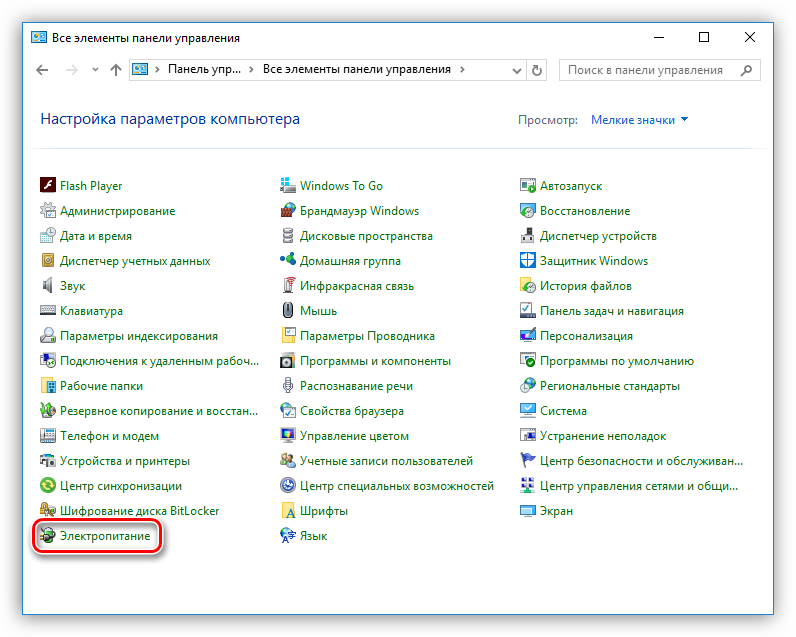
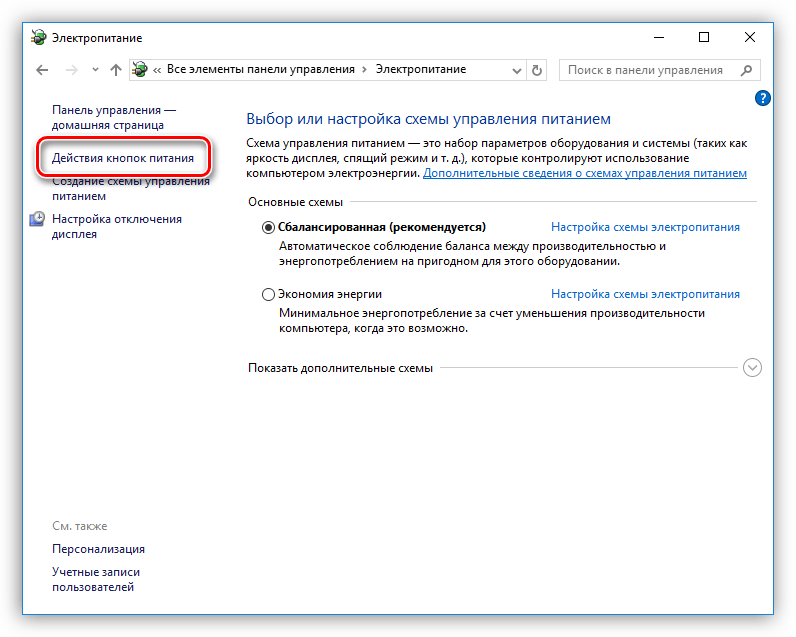
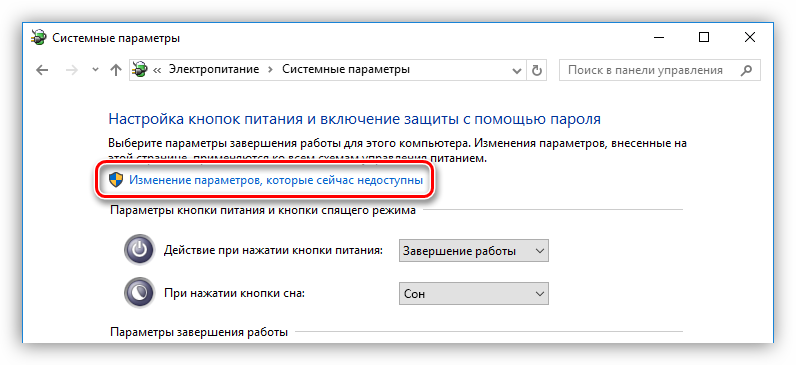
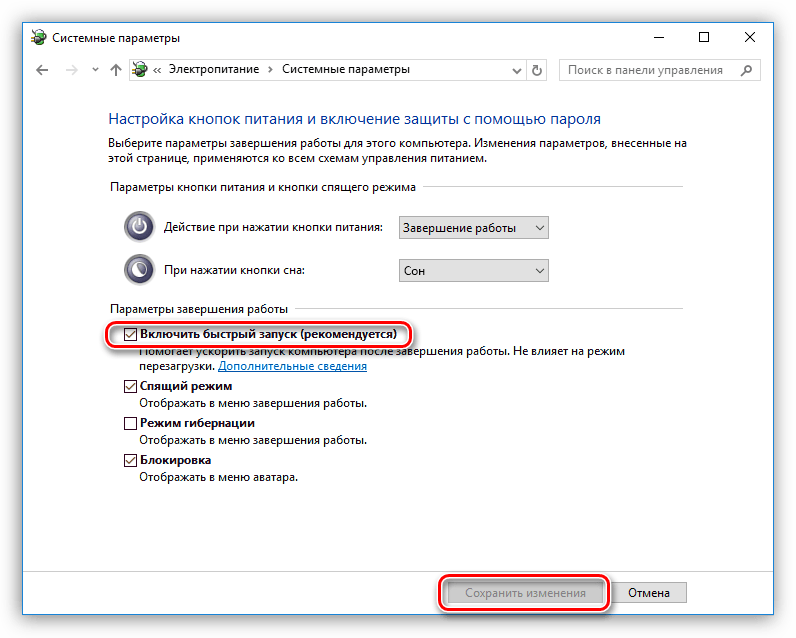


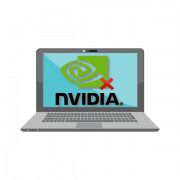

Комп не включается, а я как-то запущу его и полезу отключать «Функцию быстрого запуска ОС» (9-й раздел). Автор — идиот-рерайтер, модератор — просто идиот.
Всем доброго времени суток!!! Проблема с материнкой Ейсрок P43DE . После манипуляций с множителем памяти в биос, комп погас и началось непонятное, мать то включается а через 2 секунды гаснет снова сама запускается и так без конца. Сброс биос ни к чему не привел. Менял проц тоже ноль, снимаешь память работает , ставишь снова таже проблема . Думал память на другую мать поставил ан нет память рабочая, что накрылось непонятно, все компоненты были сняты и переставлены на другую мать, асус все работает четко . Что же я этим множителем спалил?